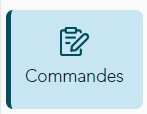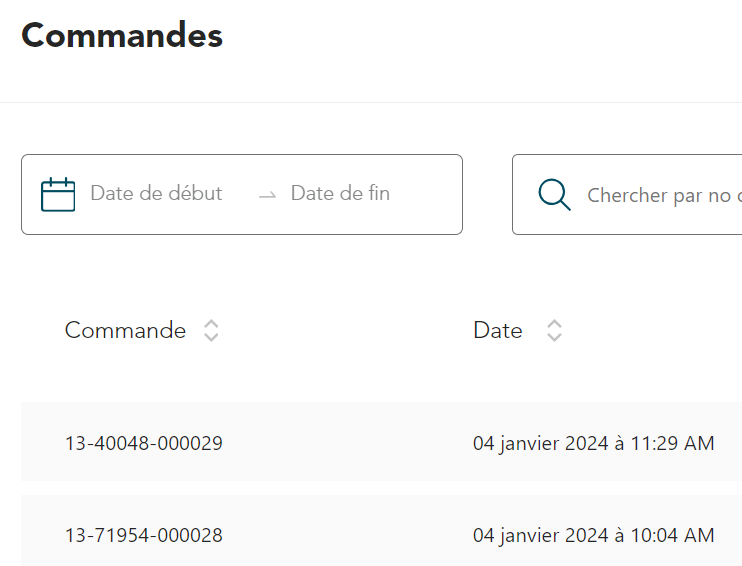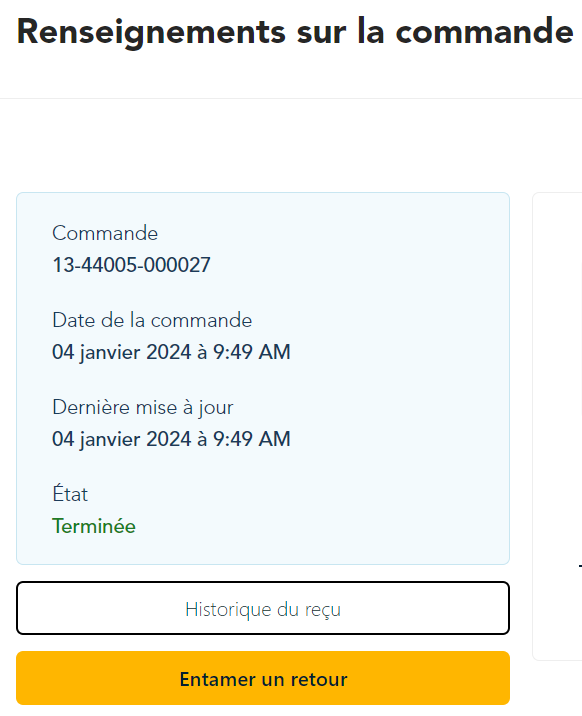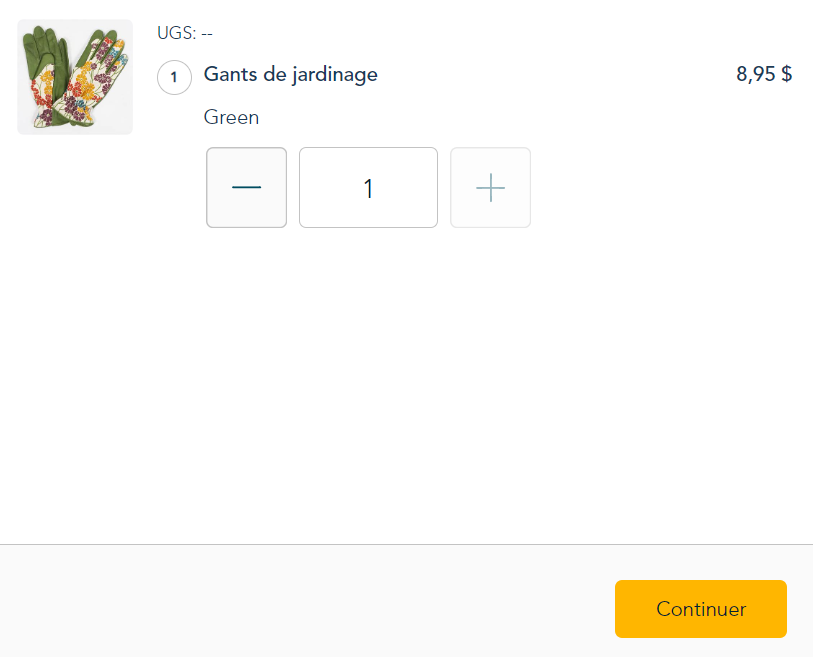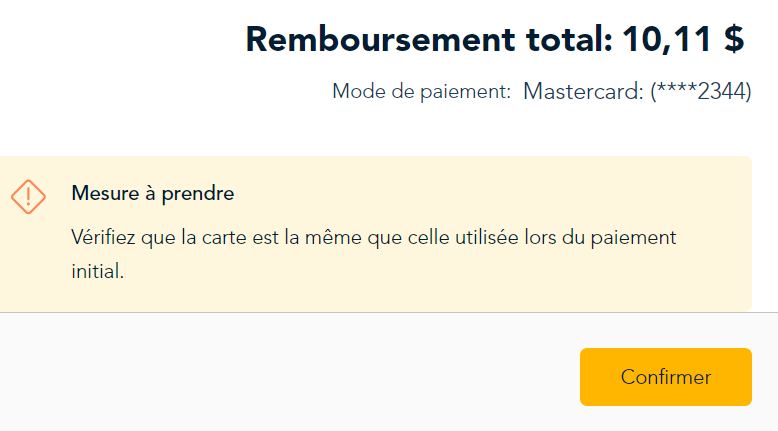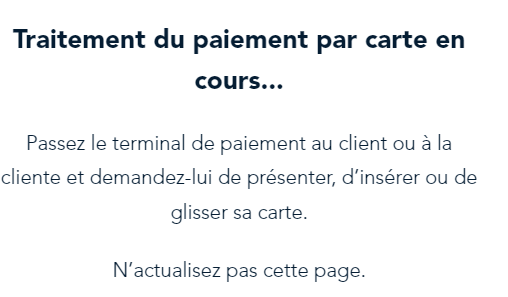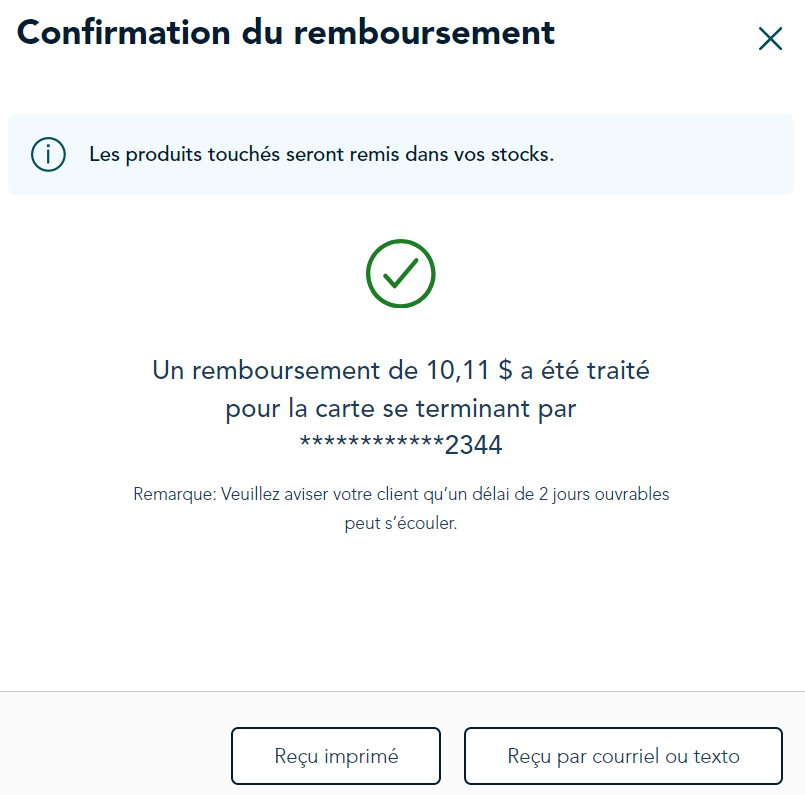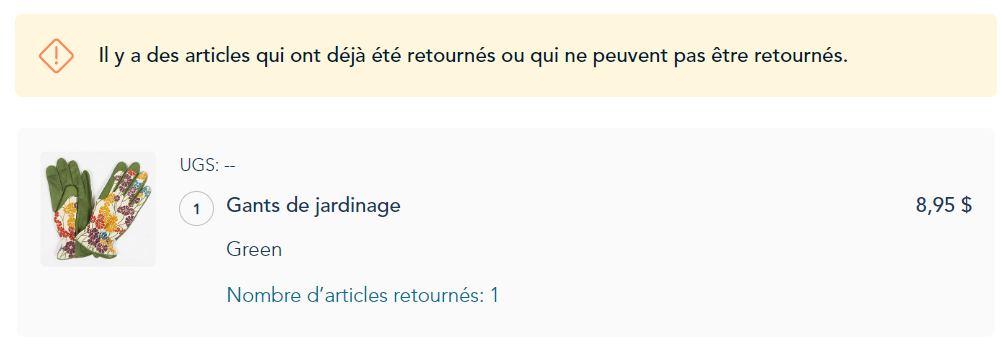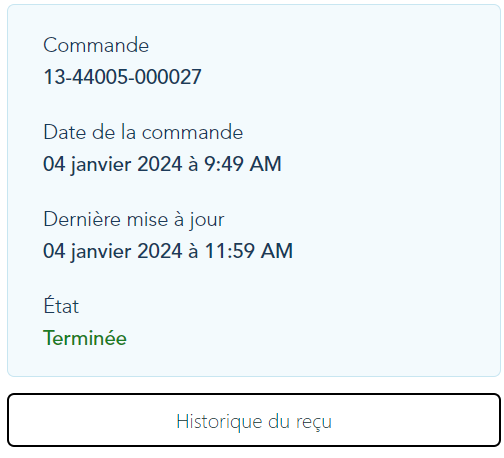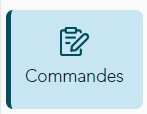 |
- Dans le menu principal, cliquez sur Commandes.
|
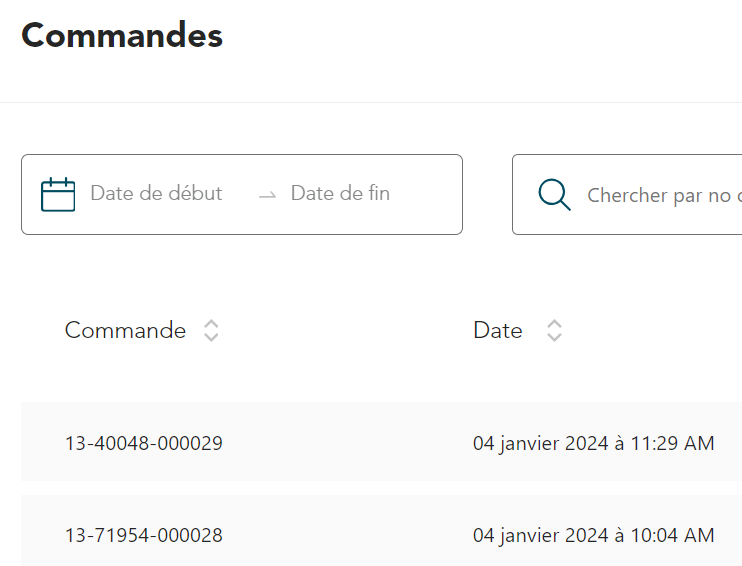 |
- À la page Commandes, cliquez sur la commande à rembourser.
|
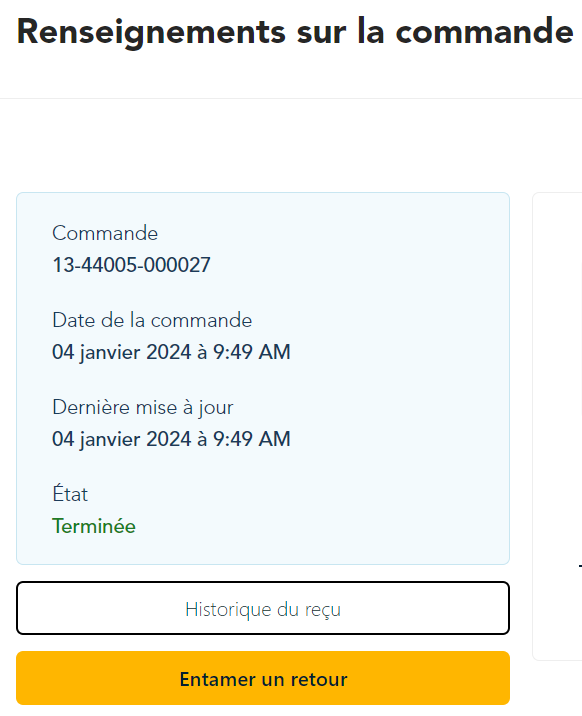 |
- À la page Renseignements sur la commande, cliquez sur le bouton Entamer un retour.
|
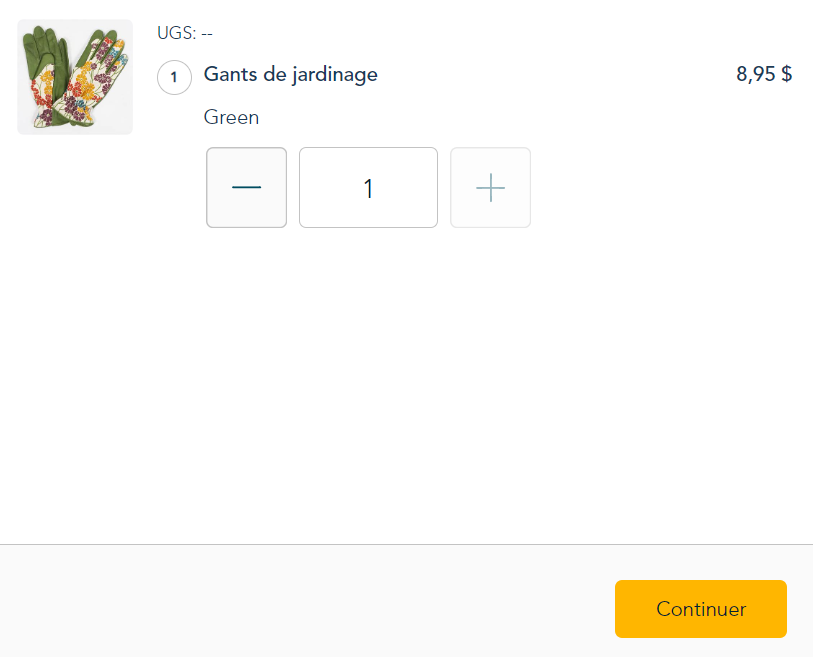 |
- Le volet Sélectionner les articles à retourner s’affiche.
- Pour retourner l’article, cliquez sur le signe d’addition (+) afin d’indiquer la quantité d’articles à retourner.La quantité par défaut est de « 0 ».
Remarque : Il est important de changer la quantité selon le nombre d’articles à retourner.
- Cliquez sur le bouton Continuer.
|
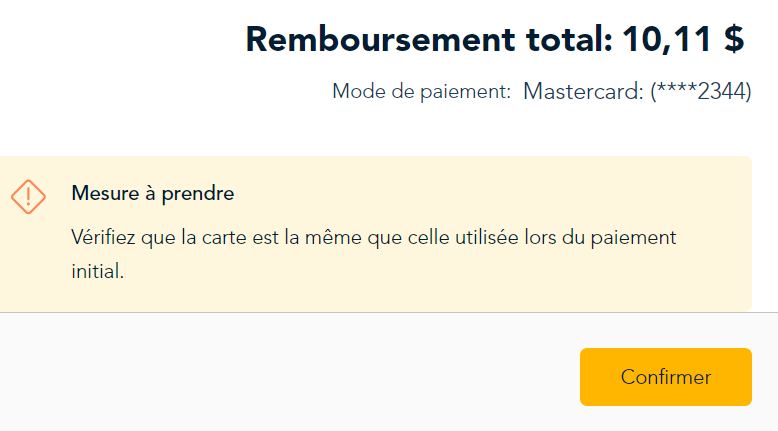 |
- Le volet Confirmation du remboursement s’affiche et montre le montant du remboursement ainsi que le mode de paiement original.
- Si une carte de débit ou de crédit a été utilisée lors de l’achat original, vérifiez que la carte utilisée pour le remboursement est la même carte que celle utilisée lors de l’achat. Lors d’un remboursement, l’argent est toujours retourné au moyen du mode de paiement utilisé lors de l’achat.
- Si l’achat original a été payé en argent comptant, le remboursement s’effectuera en argent comptant. Veuillez noter que les remboursements en argent comptant sont arrondis au 0,05 $ ou 0,10 $ le plus près.
- Cliquez sur le bouton Confirmer.
- Suivez l’une des directives ci-dessous :
- Si une carte de crédit ou de l’argent comptant a été utilisé lors de l’achat original, passez à l’étape 9.
- Si une carte de débit a été utilisée lors de l’achat original, passez à l’étape 8.
|
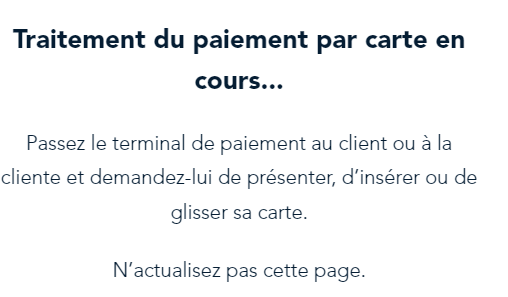 |
- Comme indiqué sur l’écran, donnez le terminal au client ou à la cliente pour qu’il puisse entrer sa carte de débit. Cette étape est requise lorsque l’achat original a été effectué en utilisant une carte de débit. Lors d’un remboursement, l’argent est toujours retourné au moyen du mode de paiement utilisé lors de l’achat.
|
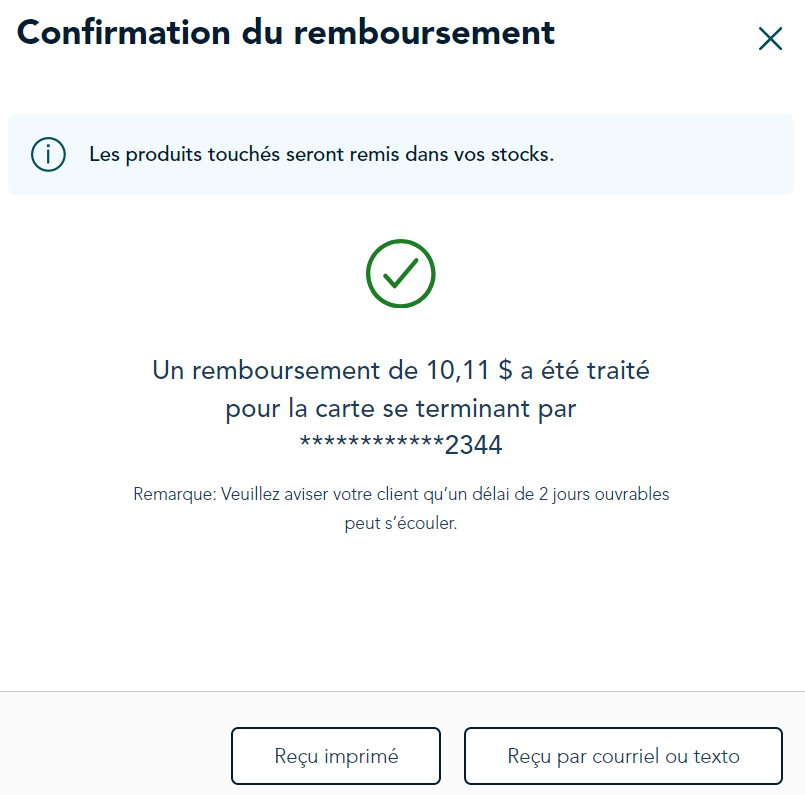 |
- La page Confirmation du remboursement s’affiche de nouveau et elle indique que le remboursement a été terminé et que les produits retournés ont été ajoutés à vos stocks (si c’est possible). Choisissez une des options suivantes:
- Afin d'imprimer un reçu détaillé, cliquez sur Reçu imprimé. Assurez-vous que votre terminal est allumé.
- Afin d’envoyer un reçu électronique pour le remboursement, cliquez sur le bouton Reçu par courriel ou texto. Lorsque la fenêtre contextuelle Envoyer le reçu s’affiche, entrez l’adresse courriel ou le numéro de téléphone du client ou de la cliente, puis cliquez sur le bouton Envoyer
- Fermez le volet Confirmation du remboursement en cliquant sur le x dans le coin supérieur droit du volet ou en cliquant simplement à l’extérieur de celui-ci.
|
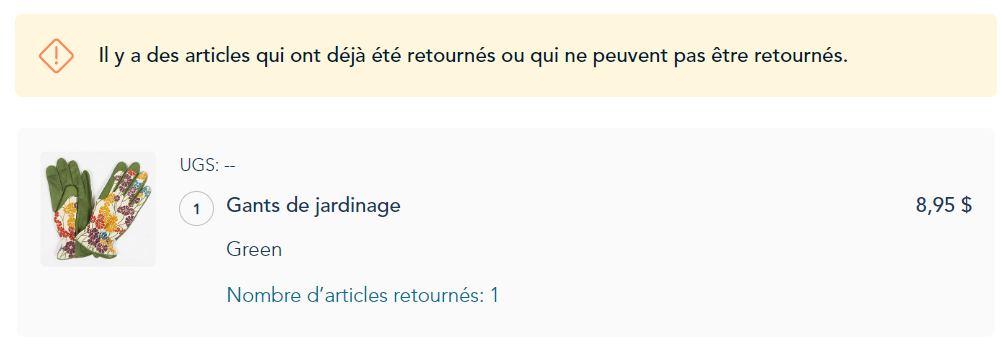 |
- La page Renseignements de la commande s’affiche de nouveau et elle montre le nombre d’articles retournés.
|
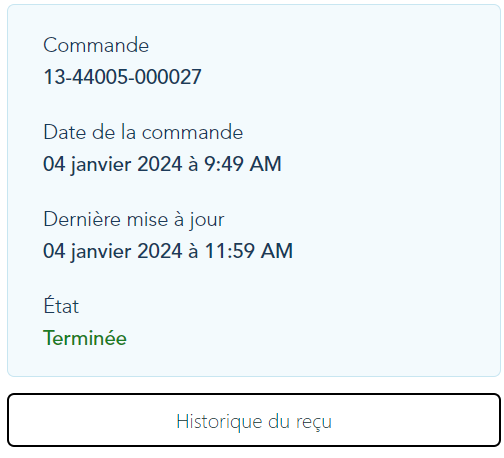 |
- Pour connaître les détails de l’achat original et du remboursement, cliquez sur Historique du reçu.
|